Примечание
Для доступа к этой странице требуется авторизация. Вы можете попробовать войти или изменить каталоги.
Для доступа к этой странице требуется авторизация. Вы можете попробовать изменить каталоги.
В этой статье вы узнаете, как интегрировать JFrog Artifactory с идентификатором Microsoft Entra. При интеграции JFrog Artifactory с Microsoft Entra ID, вы можете:
- Контролируйте доступ к JFrog Artifactory в Microsoft Entra ID.
- Включите автоматический вход пользователей в JFrog Artifactory с помощью учетных записей Microsoft Entra.
- Управляйте своими учетными записями в одном месте.
Необходимые условия
В сценарии, описанном в этой статье, предполагается, что у вас уже есть следующие предварительные требования:
- Учетная запись пользователя Microsoft Entra с активной подпиской. Если у вас еще нет учетной записи, вы можете создать учетную запись бесплатно.
- Одна из следующих ролей:
- Подписка JFrog Artifactory с включенной возможностью единого входа (SSO).
Описание сценария
В этой статье описана настройка и проверка единого входа Microsoft Entra в тестовой среде.
- JFrog Artifactory поддерживает как SSO, инициированное поставщиком услуг (SP), так и поставщиком удостоверений ( IDP).
- JFrog Artifactory поддерживает "подготовку пользователей по запросу".
Добавление JFrog Artifactory из галереи
Чтобы настроить интеграцию JFrog Artifactory с идентификатором Microsoft Entra ID, необходимо добавить JFrog Artifactory из коллекции в список управляемых приложений SaaS.
- Войдите в Центр администрирования Microsoft Entra с учетной записью, имеющей как минимум роль "Администратор облачных приложений".
- Перейдите к разделу Entra ID>корпоративные приложения>Новое приложение.
- В разделе Добавление из галереи в поле поиска введите JFrog Artifactory.
- Выберите JFrog Artifactory в области результатов и добавьте это приложение. Подождите несколько секунд, пока приложение добавляется в ваш тенант.
Кроме того, можно использовать мастер настройки корпоративных приложений . В этом мастере настройки можно добавить приложение в учетную запись, добавить пользователей и группы в приложение, назначить роли и выполнить настройку однофакторной аутентификации. Дополнительные сведения о мастерах Microsoft 365.
Настройка и проверка единого входа Microsoft Entra для JFrog Artifactory
Настройте и протестируйте Microsoft Entra SSO с JFrog Artifactory, используя тестового пользователя B.Simon. Чтобы одноэтапная аутентификация работала, вы должны установить связь между пользователем Microsoft Entra и соответствующим пользователем в JFrog Artifactory.
Чтобы настроить и проверить единый вход Microsoft Entra в JFrog Artifactory, выполните следующие действия:
-
Настройте Microsoft Entra SSO, чтобы пользователи могли использовать эту функцию.
- Создание тестового пользователя Microsoft Entra для тестирования единого входа Microsoft Entra с помощью B.Simon.
- Создать тестового пользователя Microsoft Entra, чтобы B.Simon мог использовать единый вход Microsoft Entra.
-
Настройте единый вход (SSO) для JFrog Artifactory, чтобы настроить параметры единого входа на стороне приложения.
- Создайте тестового пользователя JFrog Artifactory – для того, чтобы в JFrog Artifactory был аналог пользователя B.Simon, связанный с представлением пользователя в Microsoft Entra ID.
- Тест SSO, чтобы проверить, работает ли конфигурация.
Настройка системы единого входа Microsoft Entra
Выполните следующие действия, чтобы включить единый вход Microsoft Entra в Центре администрирования Microsoft Entra.
Войдите в Центр администрирования Microsoft Entra с учетной записью, имеющей как минимум роль "Администратор облачных приложений".
Перейдите к Entra ID>корпоративным приложениям>JFrog Artifactory>единому входу.
На странице Выбор метода единоразовой аутентификации выберите SAML.
На странице Настройка единого входа с помощью SAML выберите значок карандаша для базовой конфигурации SAML, чтобы изменить параметры.

В разделе Базовая конфигурация SAML выполните следующие действия.
a. В текстовом поле идентификатора введите значение, используя следующий шаблон:
<SERVERNAME>.jfrog.ioб. В текстовом поле URL-адрес ответа введите URL-адрес, используя следующий шаблон:
https://<SERVERNAME>.jfrog.io/<SERVERNAME>/webapp/saml/loginResponseВыполните следующий шаг, если вы хотите настроить приложение в режиме SP, инициированном:
В текстовом поле URL-адрес входа введите URL-адрес, используя следующий шаблон:
https://<SERVERNAME>.jfrog.io/<SERVERNAME>/webapp/Заметка
Эти значения не являются реальными. Обновите эти значения фактическим идентификатором, URL-адресом ответа и URL-адресом входа. Чтобы получить эти значения, обратитесь в службу поддержки JFrog Artifactory. Вы также можете ссылаться на шаблоны, показанные в разделе "Базовая конфигурация SAML" в Центре администрирования Microsoft Entra.
Приложение JFrog Artifactory ожидает утверждения SAML в определенном формате, что требует добавления настраиваемых сопоставлений атрибутов в конфигурацию атрибутов токена SAML. На следующем снимка экрана показан список атрибутов по умолчанию.

Кроме того, приложение JFrog Artifactory ожидает, что в ответе SAML будут переданы еще несколько атрибутов, которые показаны ниже. Эти атрибуты также предварительно заполнены, но их можно просмотреть в соответствии с вашими требованиями.
Имя Исходный атрибут Электронная почта пользователь.почта На странице Настройка единого входа с помощью SAML в разделе SAML Сертификат Подписи найдите Сертификат (необработанный) и выберите Скачать, чтобы загрузить сертификат и сохранить его на вашем компьютере.
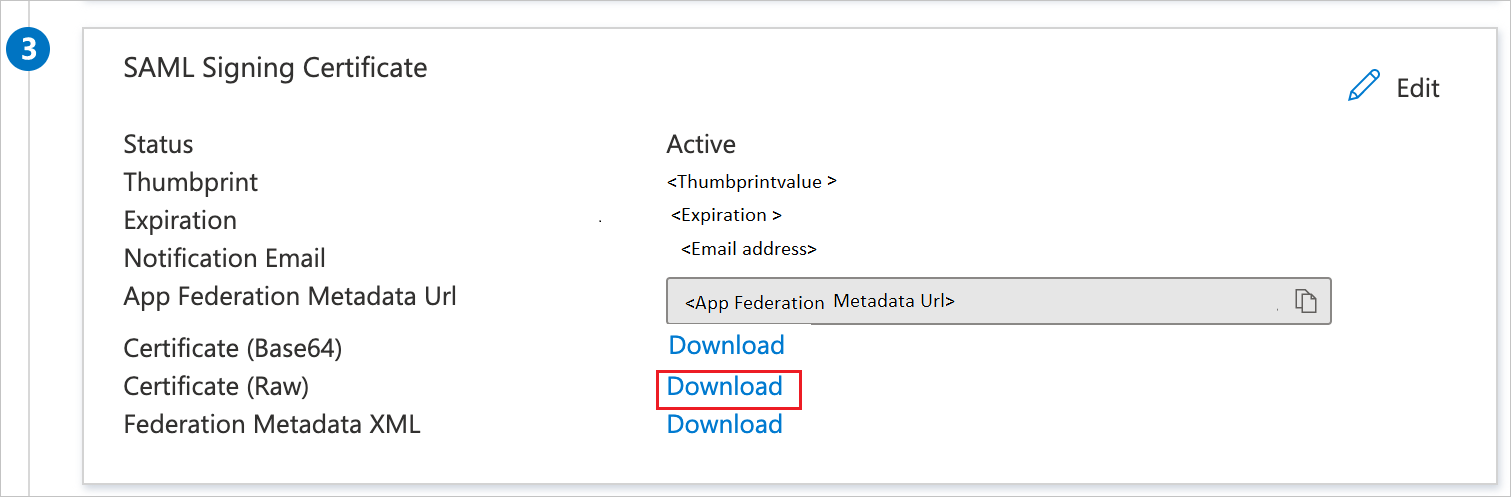
В разделе Настройка JFrog Artifactory скопируйте соответствующие URL-адреса в зависимости от ваших потребностей.

Создание и назначение тестового пользователя Microsoft Entra
Следуйте инструкциям в разделе «Быстрый старт: создание и назначение учетной записи пользователя», чтобы создать тестовую учетную запись под именем B.Simon.
Настройте SSO для JFrog Artifactory
Чтобы настроить систему единого входа на стороне JFrog Artifactory, необходимо отправить в службу поддержки JFrog Artifactoryскачанный сертификат (в исходном виде) и соответствующие URL-адреса, скопированные из Центра администрирования Microsoft Entra. Они задают этот параметр для правильного установки подключения SAML SSO на обеих сторонах.
Создание тестового пользователя JFrog Artifactory
В этом разделе пользователь с именем Britta Simon создается в JFrog Artifactory. JFrog Artifactory поддерживает предоставление пользователей по принципу "точно в срок", что включено по умолчанию. В этом разделе для вас нет пункта действий. Если пользователь еще не существует в JFrog Artifactory, он создается после проверки подлинности.
Проверка системы единого входа (SSO)
В этом разделе вы проверяете конфигурацию единого входа Microsoft Entra с помощью следующих параметров.
Инициация SP:
Выберите Протестируйте это приложение в Центре администрирования Microsoft Entra. этот параметр перенаправляет на URL-адрес входа в JFrog Artifactory, где можно начать процесс авторизации.
Перейдите на страницу входа на сайт JFrog Artifactory и начните процесс входа.
Инициирован поставщик удостоверений:
- Выберите "Тестировать это приложение " в Центре администрирования Microsoft Entra, и вы автоматически войдете в приложение JFrog Artifactory, для которого настроили единый вход.
Вы также можете использовать Microsoft My Apps для тестирования приложения в любом режиме. При выборе плитки JFrog Artifactory в разделе "Мои приложения", если приложение настроено в режиме СП, вы будете перенаправлены на страницу входа для инициации процесса входа. Если же оно настроено в режиме IDP, вы должны автоматически войти в JFrog Artifactory, для которого вы настроили SSO. Дополнительные сведения о моих приложениях см. в разделе Введение в"Мои приложения".
Связанное содержимое
После настройки JFrog Artifactory вы можете применить функцию управления сеансами, которая защищает конфиденциальные данные вашей организации от кражи и несанкционированного доступа в режиме реального времени. Управление сеансом является расширением условного доступа. Узнайте, как применить управление сеансами с помощью Microsoft Defender для облачных приложений.